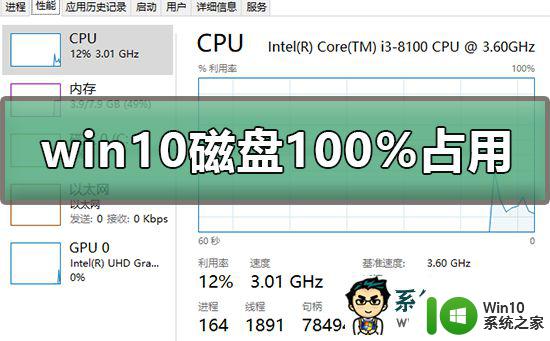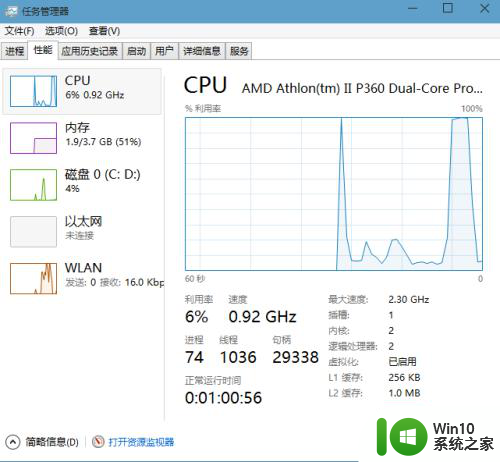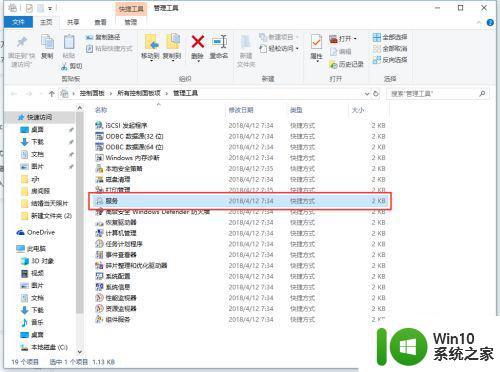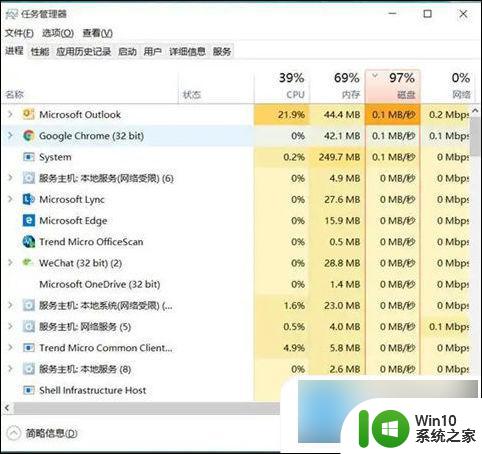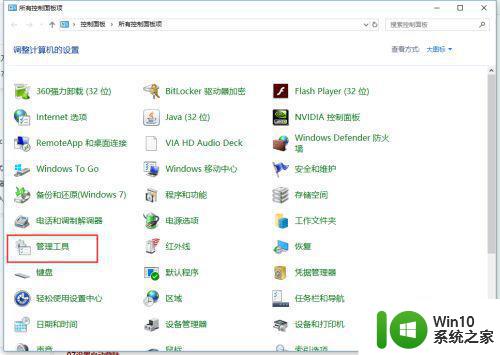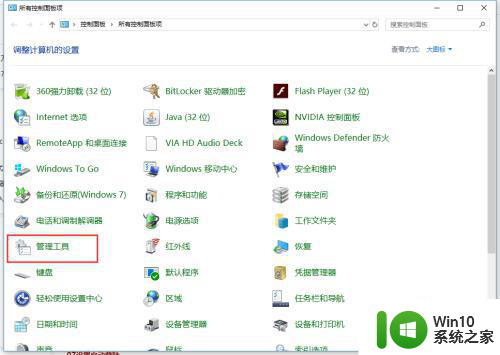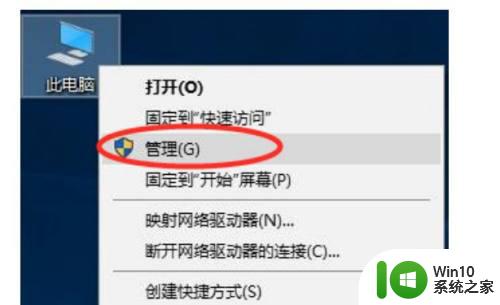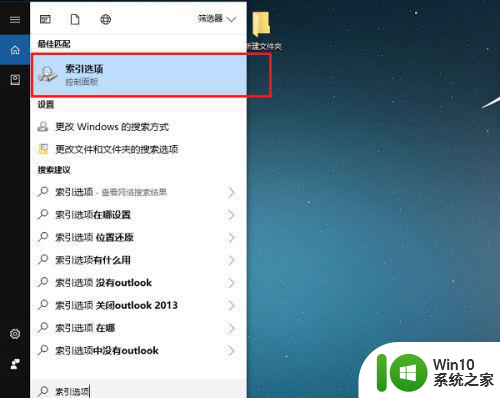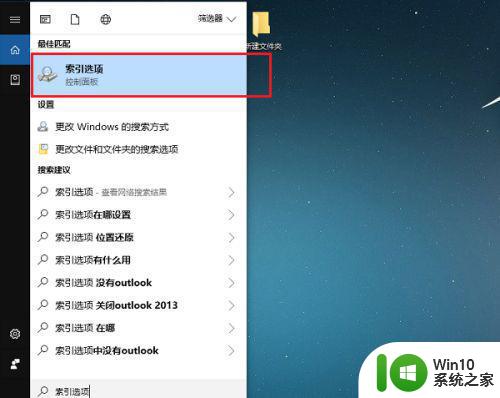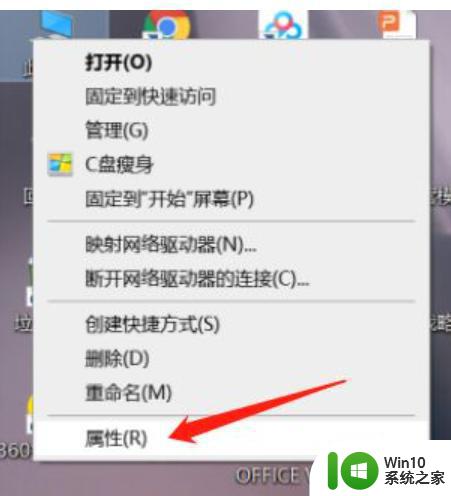win10硬盘使用率百分之百如何解决 win10硬盘使用率100%怎么办
很多用户,我们都需要进行64位win10电脑内存的清理,保证硬盘空间的充足,能够正常安装一些程序,然而最近有些用户在给win10系统安装一些文件的时候却遇到了硬盘使用率100%的提示,那么win10硬盘使用率百分之百如何解决呢?接下来小编就来教大家win10硬盘使用率百分之百解决方法。
具体方法:
1、家庭组是占用硬盘的重要原因之一,开启家庭组后,系统会不断使用硬盘复制文件然后共享 ,这样就导致硬盘占用率达到90%以上。
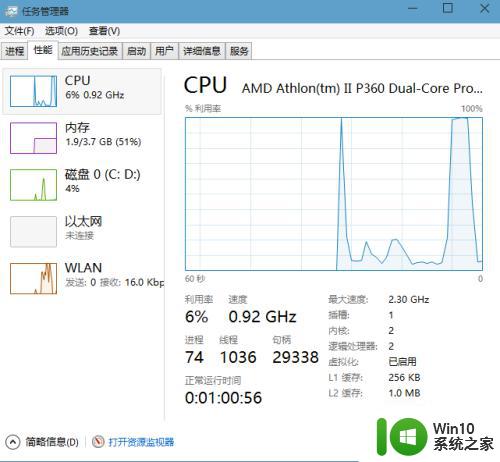
2、下面是关闭家庭组的方法:打开 控制面板-管理工具-服务。
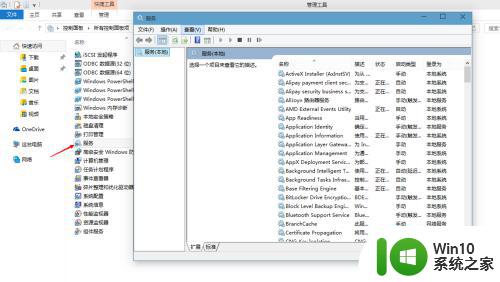
3、找到“HomeGroup Listener”服务,右键单击选择“属性”。
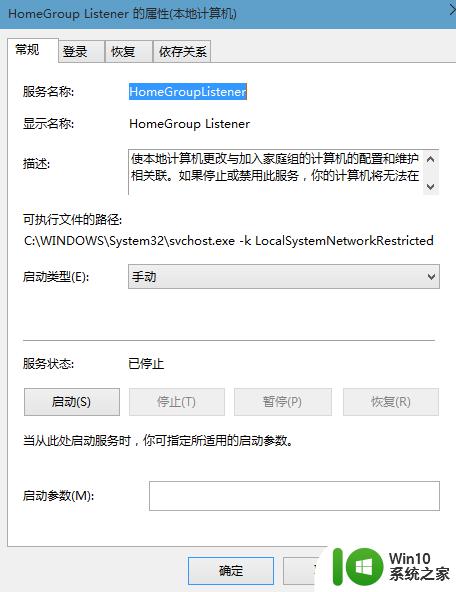
4、在弹出的面板卡中,将启动类型设置为“禁用”,点击应用然后保存。
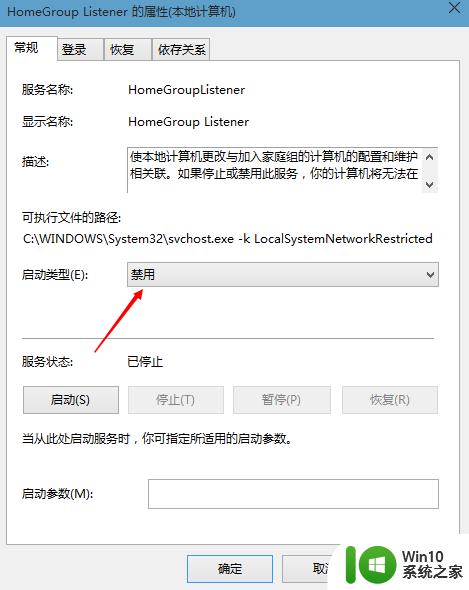
5、找到“HomeGroupProvider”服务,右键单击选择“属性”,将启动类型也设置为“禁用”,点击应用然后保存。
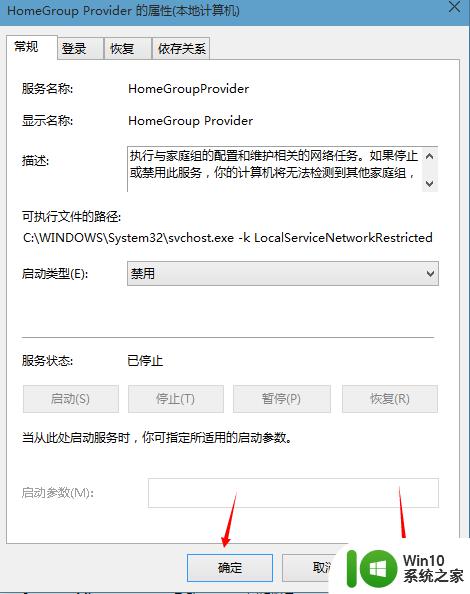
6、可以看到,确实有所提升。
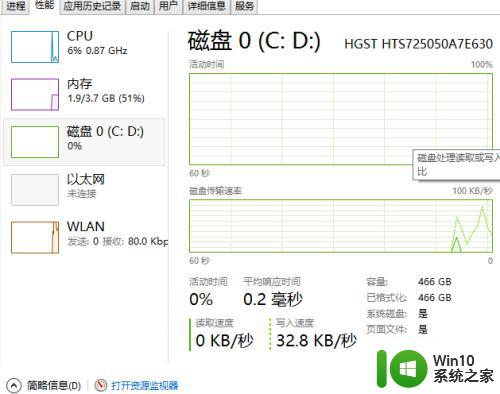
上述就是关于win10硬盘使用率百分之百解决方法了,如果有遇到这种情况,那么你就可以根据小编的操作来进行解决,非常的简单快速,一步到位。